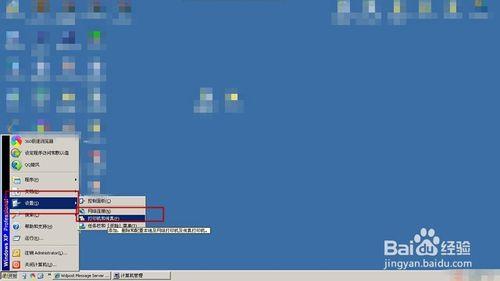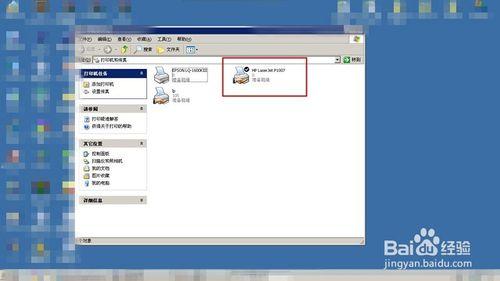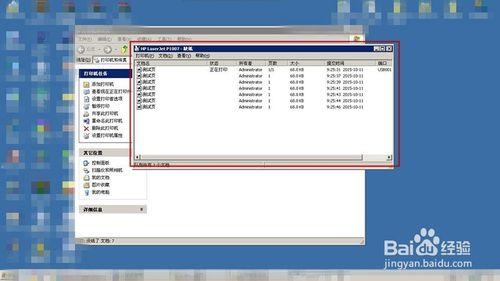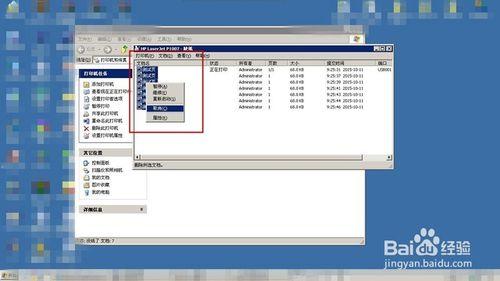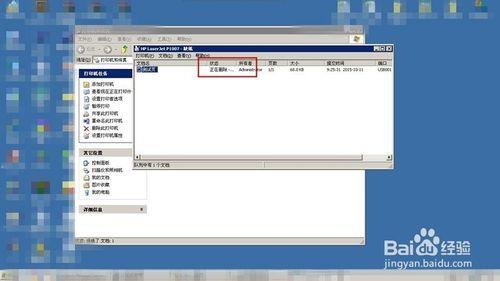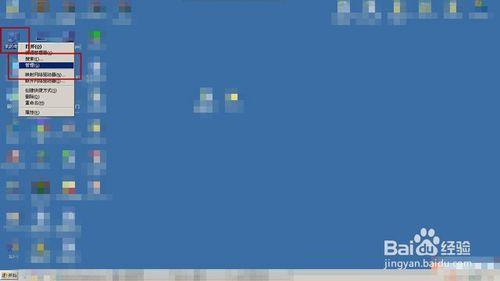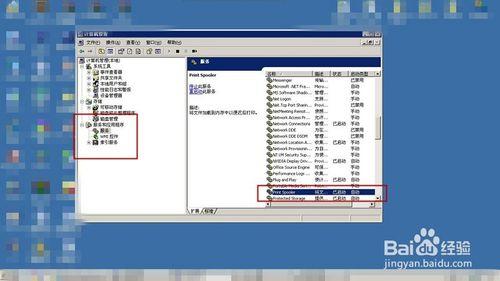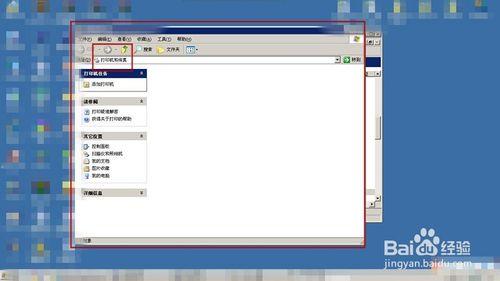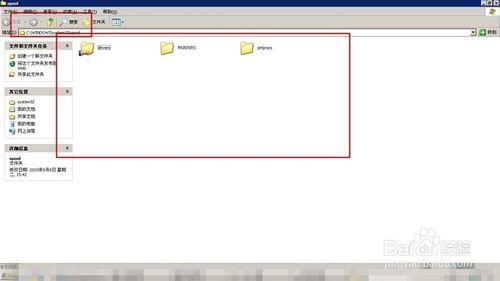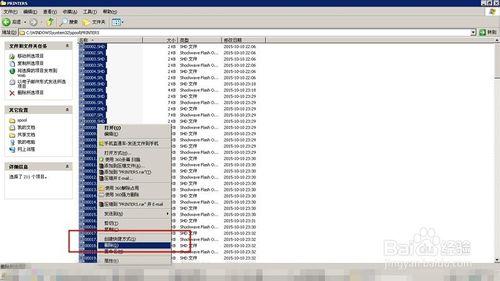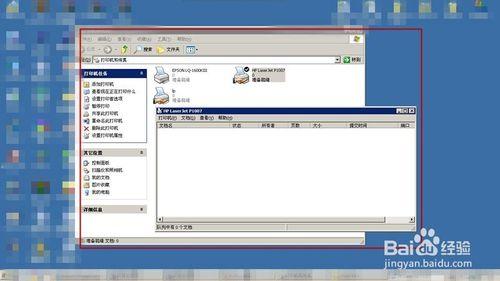在平時打印中,避免不了打印機會卡紙,會遇到不想要的文件,但又打了一半了,那如何取消打了一半的文件呢,今天就讓小編告訴大家。
工具/原料
XP系統
打印機
方法/步驟
點擊系統“開始”選擇“設置”按鈕然後選擇子項“打印機和傳真”
打開了“打印機和傳真”界面,在這裡可以看到我們當前的打印機驅動。
選擇其中一臺作為你的默認打印機。
在我們打印excel,word,txt這些文檔時,遇到不想要的,我可以鼠標雙擊打印機進去查看打印文件隊列。
打開了默認打印機的對話框界面,這裡我們可以看到打印的文件隊列。
選擇隊列其中的文件,全選或單選,鼠標右鍵點擊,“取消”。
如果有一個文件隊列或多個隊列一直顯示刪除當中,把電腦重新啟動就好了。
電腦重啟後,打印服務器也會跟著重啟,但是打印機還是會把打印隊列中顯示刪除中的文件打印出來。
方法/步驟2
在這裡涉及一個打印服務的重啟操作,那如何重啟!
最徹底的方法就是先把打印服務關掉,然後把根目錄的文件刪除,
那如何關閉打印機服務,鼠標右擊“我的電腦“,選擇”管理“。
依次展開:服務和應用程序--服務,在右欄中選擇”Print Spooler“。
在彈出的對話中,選擇”停止“按鈕
到上一步位置,打印服務已停止,但是我們會看不到當前所有的驅動。
打印服務是關了,那如何刪掉打印文件的根目錄。用快捷鍵:win+r 打開運行
(win鍵就是鍵盤左下角ctrl右邊的xp標誌的鍵。)
在運行對話中,輸入”spool“,這是用命令的模式把打印隊列文件所在的根目錄打開。
打開PRINTERS文件夾,全選裡面的文件,delete刪除或shift+delete刪除
返回第5步,把打印服務啟動回來。
在當前打印驅動後,可以看到,隊列中已經沒有文件。
注意事項
在操作時先把打印機關掉,或把打印機驅動鼠標右擊“暫停”。
本經驗的打印機驅動類型是HP1007